win8系统更改开机启动项的方法 如何在win8系统中更改开机启动项
更新时间:2025-02-14 10:01:33作者:jiang
在使用Windows 8系统的过程中,有时候我们可能需要更改开机启动项,以便调整系统启动时的程序和服务,要在Win8系统中更改开机启动项,可以通过简单的步骤来实现。通过这种方式,我们可以有效地管理开机启动项,提高系统的启动速度和效率。接下来我们将详细介绍在Win8系统中如何更改开机启动项的方法。
具体的设置方法:
1、鼠标右键点任务栏,然后单击“任务管理器”;
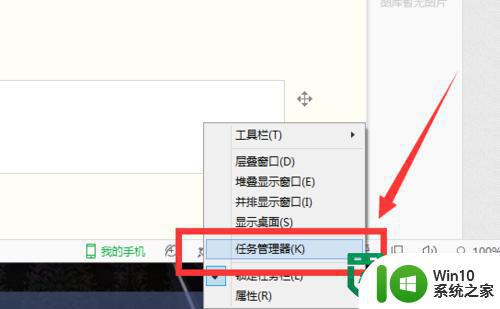
2、在设置页面中,点击“启动”栏目;
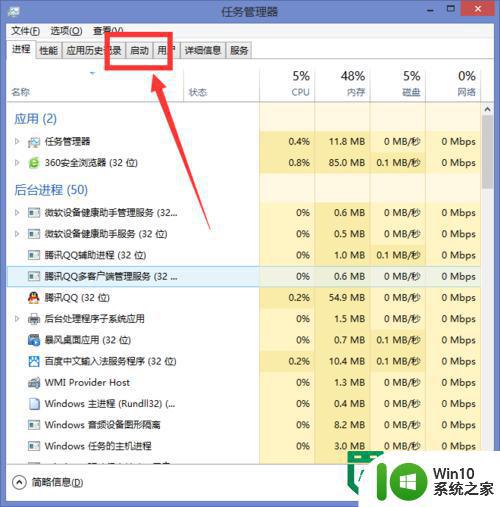
3、如果想禁用某个软件,点击它,选中之后,点击对话框右下角的【禁用】;
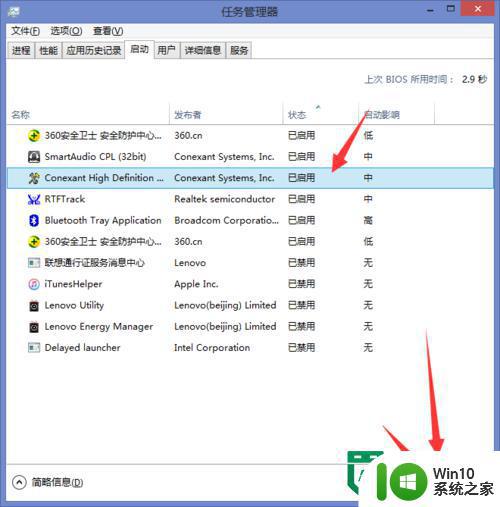
以上就是win8系统更改开机启动项的方法的全部内容,碰到同样情况的朋友们赶紧参照小编的方法来处理吧,希望能够对大家有所帮助。
win8系统更改开机启动项的方法 如何在win8系统中更改开机启动项相关教程
- win8设置开机启动项的方法 win8开机自启动程序设置方法
- 不用第三方软件怎么更改开机启动项 如何手动更改Windows开机启动项
- win8 32位系统设置开机启动小键盘的方法 win8 32位系统如何设置开机启动小键盘
- win8系统任务管理器多出了Program启动项怎么解决 win8系统任务管理器Program启动项过多如何处理
- win8修改系统字体的方法 win8系统字体如何更改
- win8系统设置诊断启动的方法 win8系统如何设置诊断启动
- win8设置开机启动Outlook的方法 win8开机自启动Outlook设置步骤
- Win8系统启动安全中心服务的办法 Win8系统启动时安全中心服务无法启动的解决方法
- win8系统更新的方法 win8系统如何手动更新
- win8系统怎么禁止windows update自动更新 win8系统如何关闭自动更新
- Win8系统修改桌面主题壁纸的操作方法 如何在Win8系统中更改桌面主题壁纸
- 如何关闭开机自启动项 开机启动项禁用方法
- U盘装机提示Error 15:File Not Found怎么解决 U盘装机Error 15怎么解决
- 无线网络手机能连上电脑连不上怎么办 无线网络手机连接电脑失败怎么解决
- 酷我音乐电脑版怎么取消边听歌变缓存 酷我音乐电脑版取消边听歌功能步骤
- 设置电脑ip提示出现了一个意外怎么解决 电脑IP设置出现意外怎么办
电脑教程推荐
- 1 w8系统运行程序提示msg:xxxx.exe–无法找到入口的解决方法 w8系统无法找到入口程序解决方法
- 2 雷电模拟器游戏中心打不开一直加载中怎么解决 雷电模拟器游戏中心无法打开怎么办
- 3 如何使用disk genius调整分区大小c盘 Disk Genius如何调整C盘分区大小
- 4 清除xp系统操作记录保护隐私安全的方法 如何清除Windows XP系统中的操作记录以保护隐私安全
- 5 u盘需要提供管理员权限才能复制到文件夹怎么办 u盘复制文件夹需要管理员权限
- 6 华硕P8H61-M PLUS主板bios设置u盘启动的步骤图解 华硕P8H61-M PLUS主板bios设置u盘启动方法步骤图解
- 7 无法打开这个应用请与你的系统管理员联系怎么办 应用打不开怎么处理
- 8 华擎主板设置bios的方法 华擎主板bios设置教程
- 9 笔记本无法正常启动您的电脑oxc0000001修复方法 笔记本电脑启动错误oxc0000001解决方法
- 10 U盘盘符不显示时打开U盘的技巧 U盘插入电脑后没反应怎么办
win10系统推荐
- 1 番茄家园ghost win10 64位旗舰简化版v2023.04
- 2 戴尔笔记本ghost win10 sp1 64位正式安装版v2023.04
- 3 中关村ghost win10 64位标准旗舰版下载v2023.04
- 4 索尼笔记本ghost win10 32位优化安装版v2023.04
- 5 系统之家ghost win10 32位中文旗舰版下载v2023.04
- 6 雨林木风ghost win10 64位简化游戏版v2023.04
- 7 电脑公司ghost win10 64位安全免激活版v2023.04
- 8 系统之家ghost win10 32位经典装机版下载v2023.04
- 9 宏碁笔记本ghost win10 64位官方免激活版v2023.04
- 10 雨林木风ghost win10 64位镜像快速版v2023.04